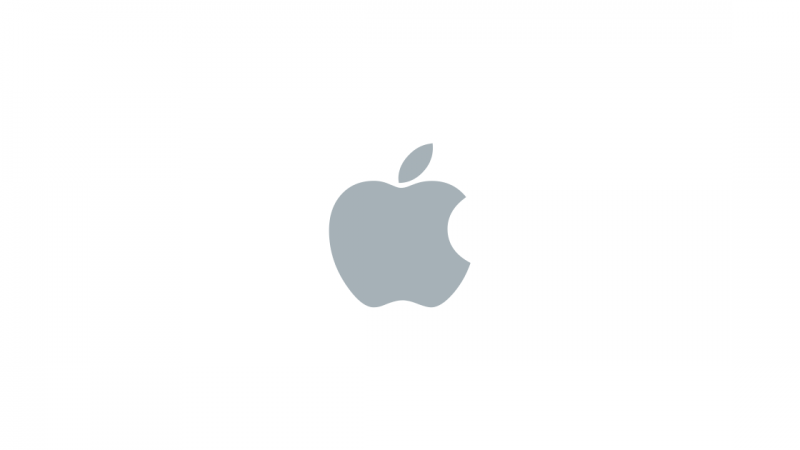L’enregistrement d’écran iPhone ne fonctionne pas? Voici une solution

Apple a annoncé de nombreuses fonctionnalités iOS, dont certaines sont d’énormes percées et innovations. Les utilisateurs qui viennent de mettre à jour vers iOS 12 auront probablement remarqué une fonctionnalité intéressante appelée enregistrement d’écran qui permet de tout enregistrer sur l’écran de l’iPhone sans limite. Lisez la suite pour savoir quoi faire si l’enregistrement d’écran de l’iPhone ne fonctionne pas ou ne sauvegarde pas la vidéo enregistrée.
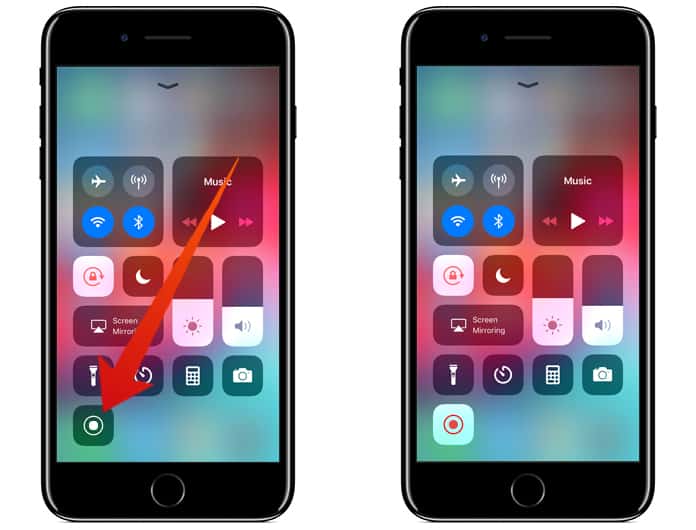 Si l’enregistrement d’écran n’est pas activé, faites-le simplement en utilisant votre centre de contrôle. Allez dans Paramètres -> Centre de contrôle -> Personnaliser les contrôles -> trouver PLUS DE CONTRÔLES -> rechercher l’enregistrement d’écran et appuyez sur le bouton «+» dessus.
Si l’enregistrement d’écran n’est pas activé, faites-le simplement en utilisant votre centre de contrôle. Allez dans Paramètres -> Centre de contrôle -> Personnaliser les contrôles -> trouver PLUS DE CONTRÔLES -> rechercher l’enregistrement d’écran et appuyez sur le bouton «+» dessus.
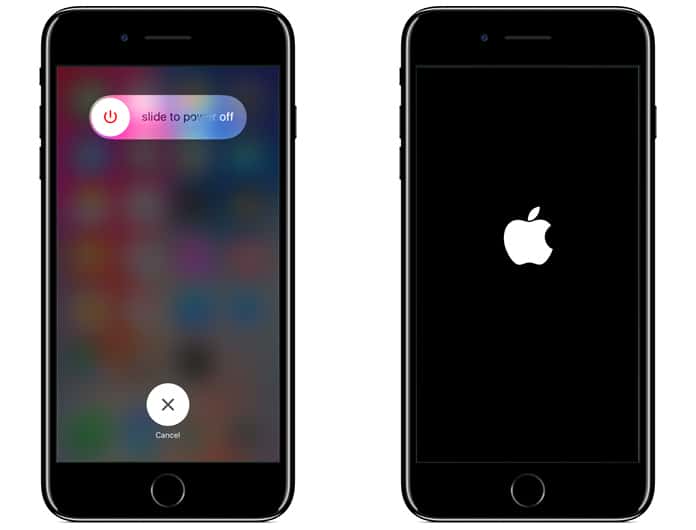 Si votre enregistrement d’écran est activé mais ne fonctionne pas correctement, le redémarrage de votre appareil Apple peut vous aider. Appuyez simplement sur le bouton Marche / Veille et maintenez-le enfoncé pendant 10 secondes jusqu’à ce que le curseur rouge apparaisse, puis faites-le glisser pour le désactiver. Après quelques secondes, appuyez et maintenez à nouveau le bouton Veille / Réveil jusqu’à ce que le logo Apple apparaisse pour le rallumer.
Si votre enregistrement d’écran est activé mais ne fonctionne pas correctement, le redémarrage de votre appareil Apple peut vous aider. Appuyez simplement sur le bouton Marche / Veille et maintenez-le enfoncé pendant 10 secondes jusqu’à ce que le curseur rouge apparaisse, puis faites-le glisser pour le désactiver. Après quelques secondes, appuyez et maintenez à nouveau le bouton Veille / Réveil jusqu’à ce que le logo Apple apparaisse pour le rallumer.
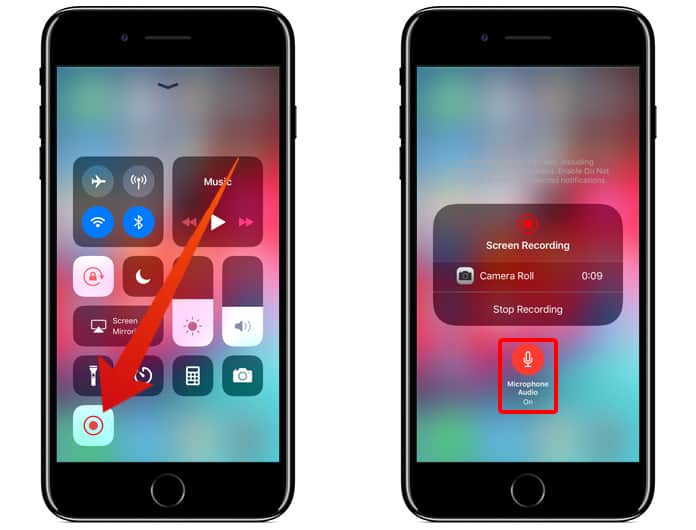 L’enregistrement d’écran a la possibilité d’enregistrer à la fois avec l’audio et la vidéo ou avec uniquement la vidéo et l’audio. Il est possible que votre enregistrement d’écran fonctionne mais sans audio, auquel cas vous aurez probablement désactivé le ‘Microphone Audio’.
Appuyez sur le bouton d’enregistrement d’écran et maintenez-le enfoncé dans le centre de contrôle et une fenêtre contextuelle apparaîtra avec l’option audio du microphone. Appuyez simplement sur l’icône pour la rendre rouge et activer l’audio.
Voir aussi: Comment utiliser AirDrop dans iOS 11 et iOS 12
L’enregistrement d’écran a la possibilité d’enregistrer à la fois avec l’audio et la vidéo ou avec uniquement la vidéo et l’audio. Il est possible que votre enregistrement d’écran fonctionne mais sans audio, auquel cas vous aurez probablement désactivé le ‘Microphone Audio’.
Appuyez sur le bouton d’enregistrement d’écran et maintenez-le enfoncé dans le centre de contrôle et une fenêtre contextuelle apparaîtra avec l’option audio du microphone. Appuyez simplement sur l’icône pour la rendre rouge et activer l’audio.
Voir aussi: Comment utiliser AirDrop dans iOS 11 et iOS 12
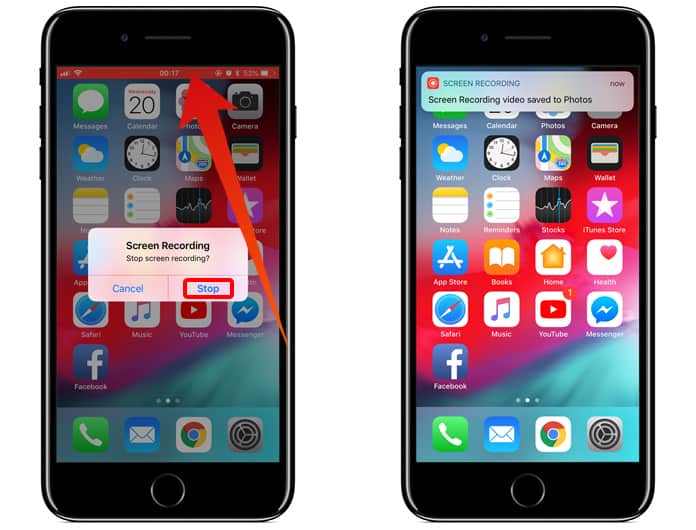 Normalement, après l’arrêt de l’enregistrement d’écran, une notification s’affiche pour vous informer que la vidéo d’enregistrement d’écran a été enregistrée dans l’application Photos. Cependant, en cas de manque d’espace, il ne sera pas enregistré. Si tel est effectivement le cas, vous devrez libérer de l’espace en supprimant tous les fichiers inutiles ou en les transférant de l’iPhone vers une sauvegarde PC.
Allez simplement dans Paramètres -> Général -> Stockage iPhone -> Supprimez maintenant toutes les applications et fichiers indésirables ou supplémentaires selon vos besoins.
Normalement, après l’arrêt de l’enregistrement d’écran, une notification s’affiche pour vous informer que la vidéo d’enregistrement d’écran a été enregistrée dans l’application Photos. Cependant, en cas de manque d’espace, il ne sera pas enregistré. Si tel est effectivement le cas, vous devrez libérer de l’espace en supprimant tous les fichiers inutiles ou en les transférant de l’iPhone vers une sauvegarde PC.
Allez simplement dans Paramètres -> Général -> Stockage iPhone -> Supprimez maintenant toutes les applications et fichiers indésirables ou supplémentaires selon vos besoins.
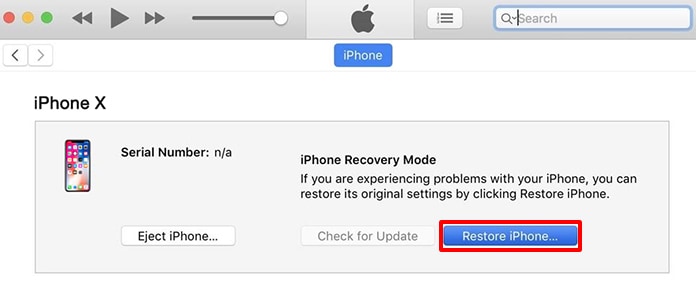 L’utilisation d’iOS 12 sur un appareil très obsolète comme l’iPhone ou l’iPad comme l’iPhone 5 ou l’iPad 4ème génération entraînera le fonctionnement du logiciel dans un mauvais état. Donc, si vous avez mis à jour vers iOS 12 sur ces appareils, il est fortement recommandé de revenir à iOS 11 ou à tout ce que vous utilisiez auparavant. Cependant, assurez-vous de le faire avec précaution. N’oubliez pas d’aimer, de partager et de commenter!
L’utilisation d’iOS 12 sur un appareil très obsolète comme l’iPhone ou l’iPad comme l’iPhone 5 ou l’iPad 4ème génération entraînera le fonctionnement du logiciel dans un mauvais état. Donc, si vous avez mis à jour vers iOS 12 sur ces appareils, il est fortement recommandé de revenir à iOS 11 ou à tout ce que vous utilisiez auparavant. Cependant, assurez-vous de le faire avec précaution. N’oubliez pas d’aimer, de partager et de commenter!
€6 façons de résoudre les problèmes d’enregistrement d’écran sur les appareils iOS 12 et 11
Certains utilisateurs ont rencontré des problèmes après le démarrage de l’enregistreur d’écran iOS intégré à partir du centre de contrôle. Si tel est le cas, ne vous inquiétez pas, notre guide aidera tous les utilisateurs de l’iPhone 6 / 6S / 6S +, de l’iPhone 7/7 +, de l’iPhone 8/8 + et même de l’iPhone X. Essayez chacune de ces méthodes jusqu’à ce que le problème se résout de lui-même:#1. Assurez-vous que l’enregistrement d’écran est activé
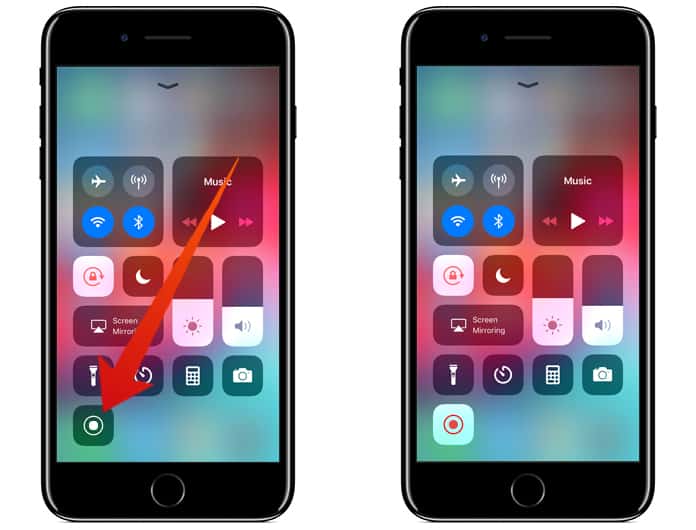 Si l’enregistrement d’écran n’est pas activé, faites-le simplement en utilisant votre centre de contrôle. Allez dans Paramètres -> Centre de contrôle -> Personnaliser les contrôles -> trouver PLUS DE CONTRÔLES -> rechercher l’enregistrement d’écran et appuyez sur le bouton «+» dessus.
Si l’enregistrement d’écran n’est pas activé, faites-le simplement en utilisant votre centre de contrôle. Allez dans Paramètres -> Centre de contrôle -> Personnaliser les contrôles -> trouver PLUS DE CONTRÔLES -> rechercher l’enregistrement d’écran et appuyez sur le bouton «+» dessus.
# 2. Essayez de redémarrer votre iPhone
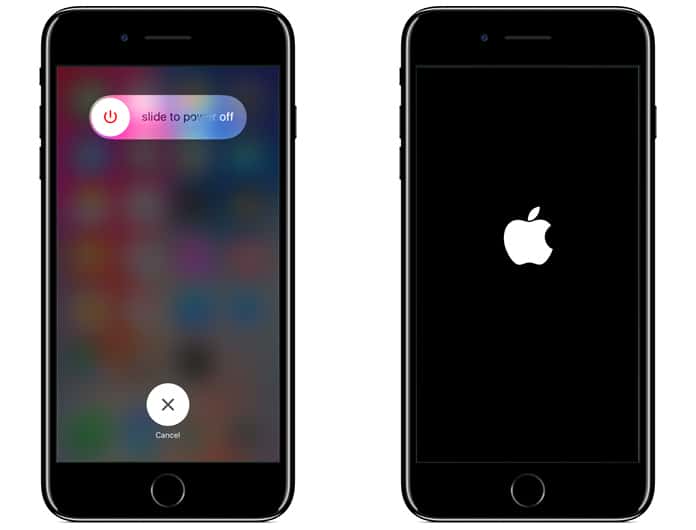 Si votre enregistrement d’écran est activé mais ne fonctionne pas correctement, le redémarrage de votre appareil Apple peut vous aider. Appuyez simplement sur le bouton Marche / Veille et maintenez-le enfoncé pendant 10 secondes jusqu’à ce que le curseur rouge apparaisse, puis faites-le glisser pour le désactiver. Après quelques secondes, appuyez et maintenez à nouveau le bouton Veille / Réveil jusqu’à ce que le logo Apple apparaisse pour le rallumer.
Si votre enregistrement d’écran est activé mais ne fonctionne pas correctement, le redémarrage de votre appareil Apple peut vous aider. Appuyez simplement sur le bouton Marche / Veille et maintenez-le enfoncé pendant 10 secondes jusqu’à ce que le curseur rouge apparaisse, puis faites-le glisser pour le désactiver. Après quelques secondes, appuyez et maintenez à nouveau le bouton Veille / Réveil jusqu’à ce que le logo Apple apparaisse pour le rallumer.
# 3. Enregistrement d’écran sans son? Essayez ce correctif
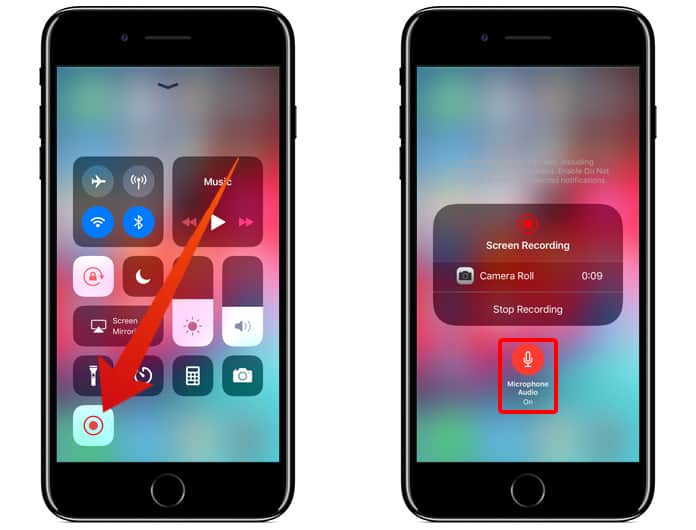 L’enregistrement d’écran a la possibilité d’enregistrer à la fois avec l’audio et la vidéo ou avec uniquement la vidéo et l’audio. Il est possible que votre enregistrement d’écran fonctionne mais sans audio, auquel cas vous aurez probablement désactivé le ‘Microphone Audio’.
Appuyez sur le bouton d’enregistrement d’écran et maintenez-le enfoncé dans le centre de contrôle et une fenêtre contextuelle apparaîtra avec l’option audio du microphone. Appuyez simplement sur l’icône pour la rendre rouge et activer l’audio.
Voir aussi: Comment utiliser AirDrop dans iOS 11 et iOS 12
L’enregistrement d’écran a la possibilité d’enregistrer à la fois avec l’audio et la vidéo ou avec uniquement la vidéo et l’audio. Il est possible que votre enregistrement d’écran fonctionne mais sans audio, auquel cas vous aurez probablement désactivé le ‘Microphone Audio’.
Appuyez sur le bouton d’enregistrement d’écran et maintenez-le enfoncé dans le centre de contrôle et une fenêtre contextuelle apparaîtra avec l’option audio du microphone. Appuyez simplement sur l’icône pour la rendre rouge et activer l’audio.
Voir aussi: Comment utiliser AirDrop dans iOS 11 et iOS 12
# 4. L’enregistrement d’écran n’est pas enregistré dans le dossier Pellicule
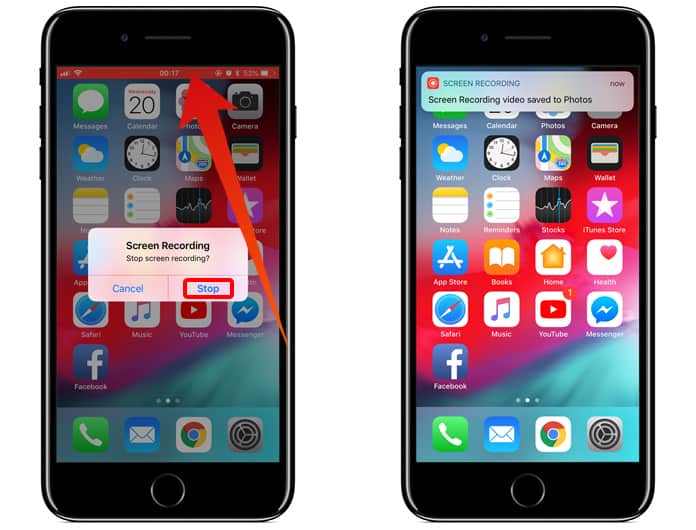 Normalement, après l’arrêt de l’enregistrement d’écran, une notification s’affiche pour vous informer que la vidéo d’enregistrement d’écran a été enregistrée dans l’application Photos. Cependant, en cas de manque d’espace, il ne sera pas enregistré. Si tel est effectivement le cas, vous devrez libérer de l’espace en supprimant tous les fichiers inutiles ou en les transférant de l’iPhone vers une sauvegarde PC.
Allez simplement dans Paramètres -> Général -> Stockage iPhone -> Supprimez maintenant toutes les applications et fichiers indésirables ou supplémentaires selon vos besoins.
Normalement, après l’arrêt de l’enregistrement d’écran, une notification s’affiche pour vous informer que la vidéo d’enregistrement d’écran a été enregistrée dans l’application Photos. Cependant, en cas de manque d’espace, il ne sera pas enregistré. Si tel est effectivement le cas, vous devrez libérer de l’espace en supprimant tous les fichiers inutiles ou en les transférant de l’iPhone vers une sauvegarde PC.
Allez simplement dans Paramètres -> Général -> Stockage iPhone -> Supprimez maintenant toutes les applications et fichiers indésirables ou supplémentaires selon vos besoins.
# 5. L’iPhone chauffe pendant l’enregistrement d’écran
C’est un autre problème que certains utilisateurs ont rencontré et il est tout à fait normal que l’appareil chauffe jusqu’à un certain degré lors de l’enregistrement, de la lecture de jeux ou du visionnage de vidéos. Cependant, les performances peuvent être améliorées en procédant comme suit:- Arrêt de certaines applications de chauffage comme Bluetooth, jeux, vidéos et service GPS. Désactivez-les si elles ne sont pas nécessaires pendant l’enregistrement.
- Déconnectez votre appareil du chargement jusqu’à la fin de l’enregistrement d’écran.
# 6. L’enregistreur d’écran plante sur iOS 12?
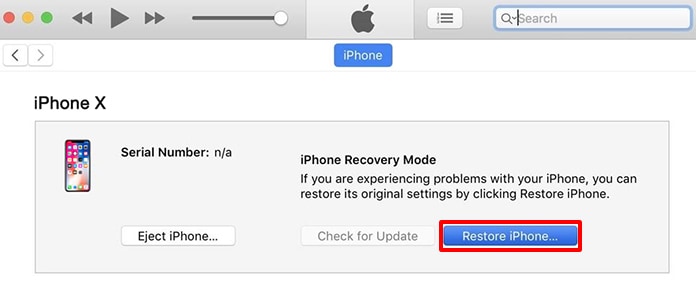 L’utilisation d’iOS 12 sur un appareil très obsolète comme l’iPhone ou l’iPad comme l’iPhone 5 ou l’iPad 4ème génération entraînera le fonctionnement du logiciel dans un mauvais état. Donc, si vous avez mis à jour vers iOS 12 sur ces appareils, il est fortement recommandé de revenir à iOS 11 ou à tout ce que vous utilisiez auparavant. Cependant, assurez-vous de le faire avec précaution. N’oubliez pas d’aimer, de partager et de commenter!
L’utilisation d’iOS 12 sur un appareil très obsolète comme l’iPhone ou l’iPad comme l’iPhone 5 ou l’iPad 4ème génération entraînera le fonctionnement du logiciel dans un mauvais état. Donc, si vous avez mis à jour vers iOS 12 sur ces appareils, il est fortement recommandé de revenir à iOS 11 ou à tout ce que vous utilisiez auparavant. Cependant, assurez-vous de le faire avec précaution. N’oubliez pas d’aimer, de partager et de commenter!
€